裝置管理員淘汰。部分管理員政策在叫用時標示為已淘汰 由裝置管理員執行如要瞭解詳情及查看遷移選項,請參閱 裝置管理員淘汰。
從 Android 2.2 (API 級別 8) 開始,Android 平台提供系統層級的裝置管理服務 功能。
在這堂課中,您將學到如何建立安全感知的應用程式,以管理 內容。具體來說,您可以透過 確保在顯示密碼前,您已設定密碼強度不足的螢幕鎖定密碼。 僅限使用者存取的內容
定義並宣告政策
首先,您需要定義功能層級要支援的政策類型。政策可能會 包括螢幕鎖定密碼強度、到期逾時、加密等。
您必須宣告所選政策組合,這個應用程式將強制執行。
res/xml/device_admin.xml 檔案。Android 資訊清單也應參照
宣告的政策
每項聲明的政策都會對應至 DevicePolicyManager 中的某些相關裝置政策方法 (定義密碼長度下限和下限)
大寫字元就是兩個例子)。如果應用程式嘗試叫用
未在 XML 中宣告對應的政策,因此在執行階段會導致 SecurityException。其他權限
force-lock 等,如果應用程式希望管理
其他種類的政策接下來是裝置管理員啟用程序的一部分
使用者會在系統畫面上看到已宣告政策的清單。
下列程式碼片段在 res/xml/device_admin.xml 中宣告限制密碼政策:
<device-admin xmlns:android="http://schemas.android.com/apk/res/android"> <uses-policies> <limit-password /> </uses-policies> </device-admin>
Android 資訊清單中參照的政策宣告 XML:
<receiver android:name=".Policy$PolicyAdmin" android:permission="android.permission.BIND_DEVICE_ADMIN"> <meta-data android:name="android.app.device_admin" android:resource="@xml/device_admin" /> <intent-filter> <action android:name="android.app.action.DEVICE_ADMIN_ENABLED" /> </intent-filter> </receiver>
建立裝置管理接收器
建立裝置管理廣播接收器,在您宣告支援的政策相關事件時收到通知。應用程式可選擇覆寫回呼方法。
在範例應用程式中,裝置管理員停用裝置管理員 使用者,所設定的政策會從共用偏好設定中清除。建議您考慮導入 符合用途的商業邏輯舉例來說,應用程式可能需 採取措施來降低安全性風險,方法是在 停用遠端同步處理功能、通知管理員等
為了讓廣播接收器正常運作,請務必在 Android 資訊清單中註冊該接收器,如上方程式碼片段所示。
Kotlin
class PolicyAdmin : DeviceAdminReceiver() { override fun onDisabled(context: Context, intent: Intent) { // Called when the app is about to be deactivated as a device administrator. // Deletes previously stored password policy. super.onDisabled(context, intent) context.getSharedPreferences(APP_PREF, Activity.MODE_PRIVATE).edit().apply { clear() apply() } } }
Java
public static class PolicyAdmin extends DeviceAdminReceiver { @Override public void onDisabled(Context context, Intent intent) { // Called when the app is about to be deactivated as a device administrator. // Deletes previously stored password policy. super.onDisabled(context, intent); SharedPreferences prefs = context.getSharedPreferences(APP_PREF, Activity.MODE_PRIVATE); prefs.edit().clear().commit(); } }
啟用裝置管理員
強制執行任何政策之前,使用者必須以裝置手動啟用應用程式
管理員。以下程式碼片段說明如何觸發含有
使用者即可啟用您的應用程式。建議您加入說明文字來強調重點
使用者必須指定應用程式
意圖中有 EXTRA_ADD_EXPLANATION 個額外項目。
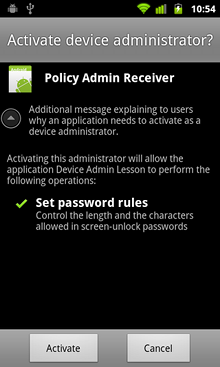
圖 1. 你可以點選這個使用者啟用畫面 請提供裝置政策說明。
Kotlin
if (!policy.isAdminActive()) { val activateDeviceAdminIntent = Intent(DevicePolicyManager.ACTION_ADD_DEVICE_ADMIN) activateDeviceAdminIntent.putExtra( DevicePolicyManager.EXTRA_DEVICE_ADMIN, policy.getPolicyAdmin() ) // It is good practice to include the optional explanation text to // explain to user why the application is requesting to be a device // administrator. The system will display this message on the activation // screen. activateDeviceAdminIntent.putExtra( DevicePolicyManager.EXTRA_ADD_EXPLANATION, resources.getString(R.string.device_admin_activation_message) ) startActivityForResult(activateDeviceAdminIntent, REQ_ACTIVATE_DEVICE_ADMIN) }
Java
if (!policy.isAdminActive()) { Intent activateDeviceAdminIntent = new Intent(DevicePolicyManager.ACTION_ADD_DEVICE_ADMIN); activateDeviceAdminIntent.putExtra( DevicePolicyManager.EXTRA_DEVICE_ADMIN, policy.getPolicyAdmin()); // It is good practice to include the optional explanation text to // explain to user why the application is requesting to be a device // administrator. The system will display this message on the activation // screen. activateDeviceAdminIntent.putExtra( DevicePolicyManager.EXTRA_ADD_EXPLANATION, getResources().getString(R.string.device_admin_activation_message)); startActivityForResult(activateDeviceAdminIntent, REQ_ACTIVATE_DEVICE_ADMIN); }
如果使用者選擇「啟用」應用程式會變成裝置管理員 設定與強制執行政策
應用程式也必須做好準備,處理使用者放棄的一系列情境
按下 [取消] 按鈕、返回鍵或 [主畫面] 鍵啟用程序。因此
政策設定活動中的 onResume() 必須要有邏輯
重新評估條件,並在下列情況向使用者顯示「裝置管理員啟用」選項:
。
實作裝置政策控制器
成功啟用裝置管理員後,應用程式接著會設定裝置 政策管理工具。請注意,新的政策 每個版本的 Android。如果使用 ,同時支援舊版平台。例如「密碼下限」 大寫案件政策僅適用於 API 級別 11 (Honeycomb) 及以上級別。以下程式碼 瞭解如何在執行階段查看版本。
Kotlin
private lateinit var dpm: DevicePolicyManager private lateinit var policyAdmin: ComponentName dpm = context.getSystemService(Context.DEVICE_POLICY_SERVICE) as DevicePolicyManager policyAdmin = ComponentName(context, PolicyAdmin::class.java) dpm.apply { setPasswordQuality(policyAdmin, PASSWORD_QUALITY_VALUES[passwordQuality]) setPasswordMinimumLength(policyAdmin, passwordLength) if (Build.VERSION.SDK_INT >= Build.VERSION_CODES.HONEYCOMB) { setPasswordMinimumUpperCase(policyAdmin, passwordMinUpperCase) } }
Java
DevicePolicyManager dpm = (DevicePolicyManager) context.getSystemService(Context.DEVICE_POLICY_SERVICE); ComponentName policyAdmin = new ComponentName(context, PolicyAdmin.class); dpm.setPasswordQuality(policyAdmin, PASSWORD_QUALITY_VALUES[passwordQuality]); dpm.setPasswordMinimumLength(policyAdmin, passwordLength); if (Build.VERSION.SDK_INT >= Build.VERSION_CODES.HONEYCOMB) { dpm.setPasswordMinimumUpperCase(policyAdmin, passwordMinUpperCase); }
此時,應用程式即可強制執行政策。應用程式無法存取 並透過 Device Policy Manager API 判斷實際的螢幕鎖定密碼 指出現有的密碼是否符合必要政策。結果判定 螢幕鎖定密碼不足,Device Management API 不會自動接收 修正方法。應用程式有責任明確啟動系統 密碼變更畫面。例如:
Kotlin
if (!dpm.isActivePasswordSufficient) { // Triggers password change screen in Settings. Intent(DevicePolicyManager.ACTION_SET_NEW_PASSWORD).also { intent -> startActivity(intent) } }
Java
if (!dpm.isActivePasswordSufficient()) { ... // Triggers password change screen in Settings. Intent intent = new Intent(DevicePolicyManager.ACTION_SET_NEW_PASSWORD); startActivity(intent); }
一般來說,使用者可以從可用的鎖定機制中進行選擇,例如「無」、「模式」 PIN 碼 (數字) 或密碼 (英數字元)。設定密碼政策後,系統會將這些密碼 如果類型低於政策中定義的類型,就會停用。舉例來說, 「數字」密碼品質已設定完成,使用者可選取 PIN 碼 (數字) 或密碼 (英數字元) 密碼。
設定正確的螢幕鎖定密碼,確保裝置安全後,應用程式 允許存取受保護內容
Kotlin
when { !dpm.isAdminActive(policyAdmin) -> { // Activates device administrator. ... } !dpm.isActivePasswordSufficient -> { // Launches password set-up screen in Settings. ... } else -> { // Grants access to secure content. ... startActivity(Intent(context, SecureActivity::class.java)) } }
Java
if (!dpm.isAdminActive(..)) { // Activates device administrator. ... } else if (!dpm.isActivePasswordSufficient()) { // Launches password set-up screen in Settings. ... } else { // Grants access to secure content. ... startActivity(new Intent(context, SecureActivity.class)); }

